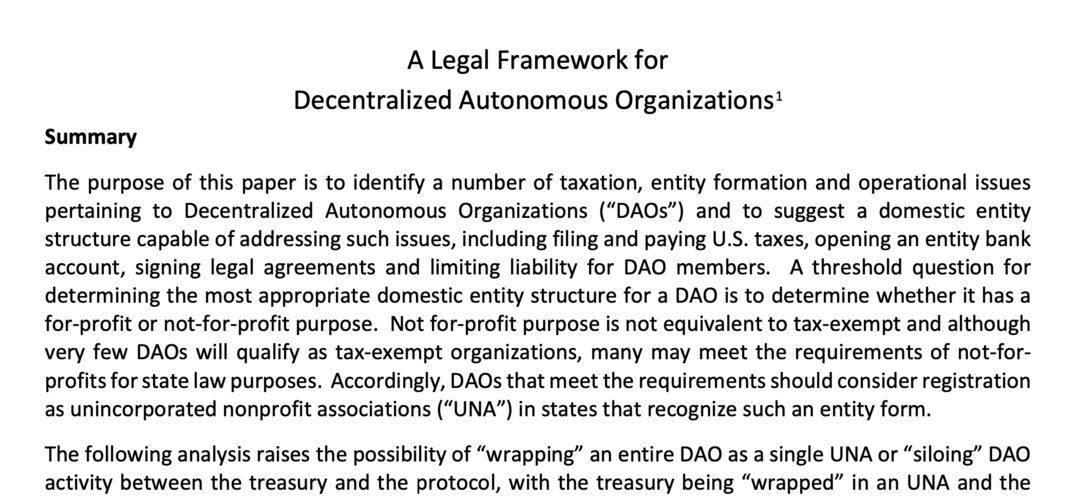Jak vložit list Google na web
Listy Google Google Hrdina / / November 20, 2020
Poslední aktualizace dne

Schopnost vložit tabulku Google na web může být cenná. Zvláště když chcete, aby vaši čtenáři byli informováni o často se měnících informacích.
Schopnost vložit tabulku Google na web může být cenná. Zvláště když chcete, aby vaši čtenáři byli informováni o často se měnících informacích.
Mohli byste mít tabulku Google naformátovanou šablonou kalendáře, která zobrazuje vaše nadcházející události, kterých se má účastnit veřejnost. Nebo pokud jste učitel, můžete zveřejnit úkoly, podrobnosti a termíny odevzdání do tabulky na webu kurzu. Kdykoli tabulku aktualizujete, na stránce se automaticky aktualizuje.
Ať už potřebujete předávat živé informace čtenářům, vložení Tabulek Google vám může pomoci.
Jak formátovat vložený list Google
Než budete moci správně vložit a Tabulka Google na webu, musíte se ujistit, že je správně naformátováno. Při vytváření nebo formátování Tabulky Google je třeba vzít v úvahu několik věcí.
- Ujistěte se, že první řádek obsahuje pouze názvy sloupců.
- Tučné písmo a další formátování textu je v pořádku a zobrazí se na webové stránce.
- Uchovávejte všechna data, která chcete zobrazit, na jedné kartě.
- Udržujte velikost tabulky zvládnutelnou.
Všechny tyto problémy s formátováním se stanou zřetelnějšími, když na svůj web vložíte tabulku Google. Plánování dopředu a strukturování tabulky tak, aby se dobře vešly na vaši webovou stránku, vám ale ušetří spoustu času na pokus a omyl.
Pokud některou ze šablon v Tabulce Google používáte, nezapomeňte odstranit jakýkoli horní řádek, aby záhlaví byla vždy první řádek.
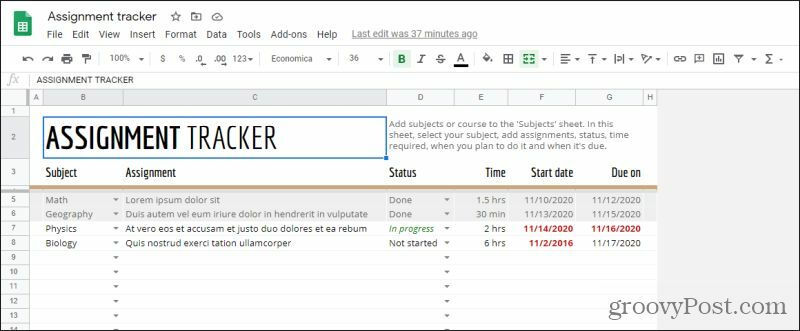
Až budete hotovi, měli byste mít svůj list naformátovaný a dimenzovaný přesně tak, jak by měl vypadat na vašem webu.
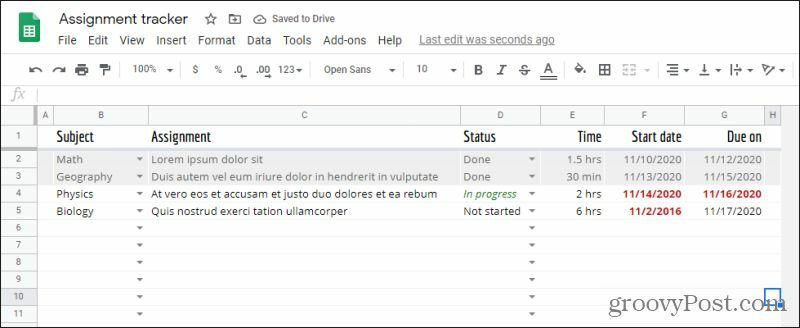
Nezapomeňte, že je jednodušší vložit pouze jeden list z jedné karty. Můžete publikovat celou tabulku, ale bude to zahrnovat karty na vaší stránce a může to pro návštěvníky vašeho webu příliš zkomplikovat procházení tabulkou. Doporučujeme tedy ponechat všechny informace na kartě, kterou chcete vložit na svůj web.
Pomocí publikování na webu
Nejjednodušší způsob, jak vložit tabulku Google na web, je použití Publikovat na webu funkce v tabulkách Google. Podívejme se, jak to funguje.
- Jakmile je váš list správně naformátován, vyberte Soubor z nabídky. Vybrat Publikovat na webu.
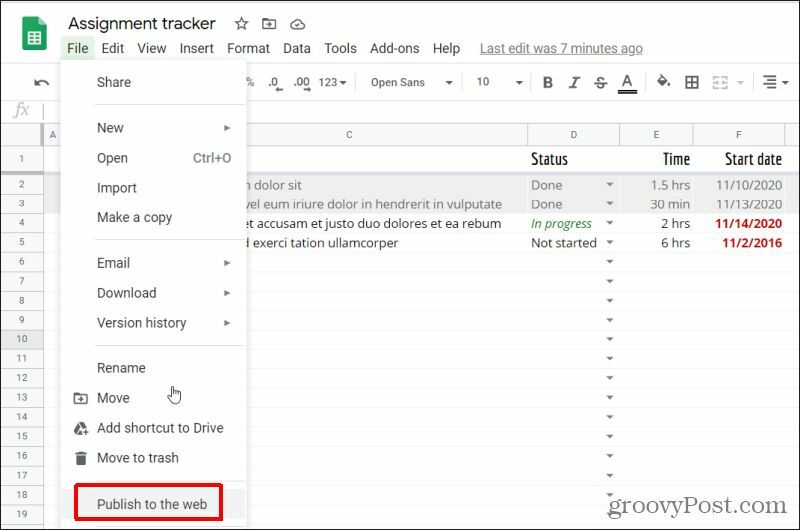
2. V dalším okně vyberte rozevírací seznam pod Odkaz a vyberte kartu s údaji, které chcete vložit na webovou stránku.
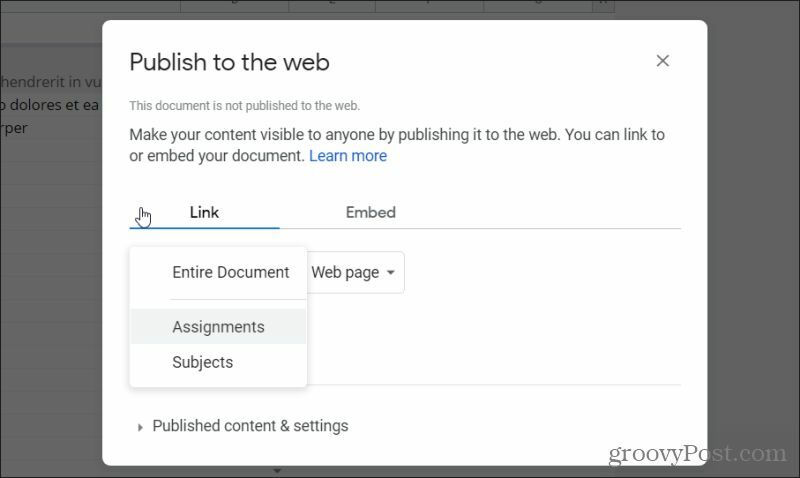
3. Dále vyberte rozevírací nabídku pod Vložita ujistěte se webová stránka je vybrán ze seznamu (měl by být vybrán ve výchozím nastavení).
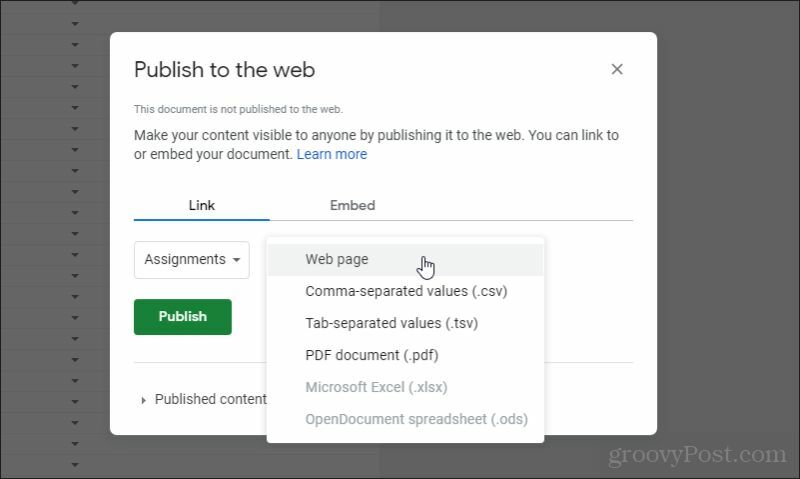
4. Vybrat Publikovat knoflík. V potvrzovacím okně vyskakovacího okna vyberte OK. Výběr v okně Publikování se změní. Vybrat Vložit znovu kartu. Zvýrazněte a zkopírujte kód pro vložení zobrazený v okně.
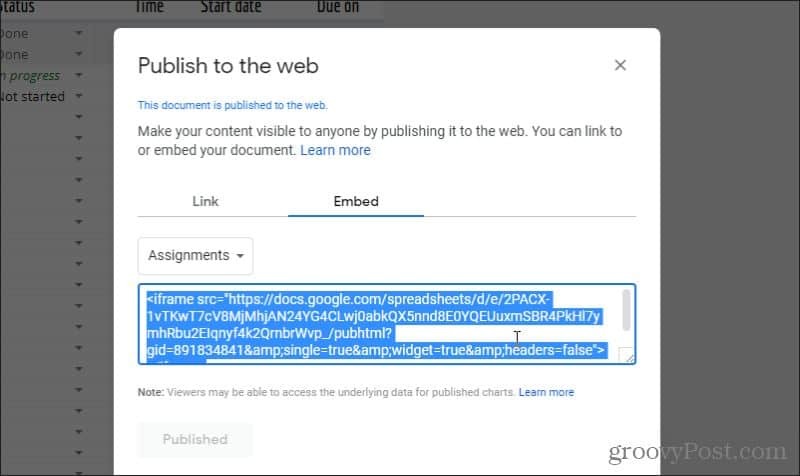
Nyní jste připraveni vložit tento kód na svůj vlastní web a vložit do něj tabulku.
Vložení tabulky Google na web WordPress
Nyní můžete jednoduše zkopírovat tento kód iframe a umístit jej do HTML stránky, do které jej chcete vložit. Živý list se objeví na stránce, kamkoli jej umístíte.
Pokud používáte WordPress, vložení kódu do WordPressu znamená, že musíte do kopie stránky zadat skutečný HTML kód.
- Chcete-li to provést, upravte stránku, na kterou chcete vložit tabulku Google, vyberte tři tečky v pravém horním rohu okna editoru WordPress a vyberte Editor kódu pod Editor sekce.
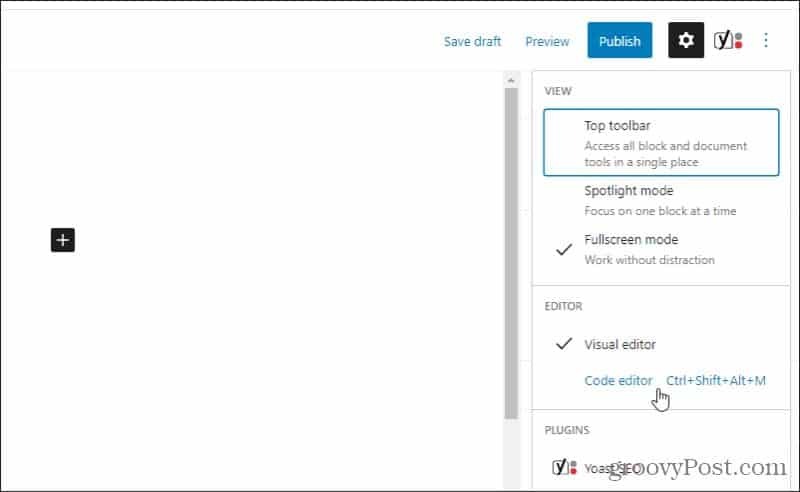
2. V zobrazení editoru kódu vložte kód iframe z Tabulek Google do oblasti stránky, kam jej chcete vložit.
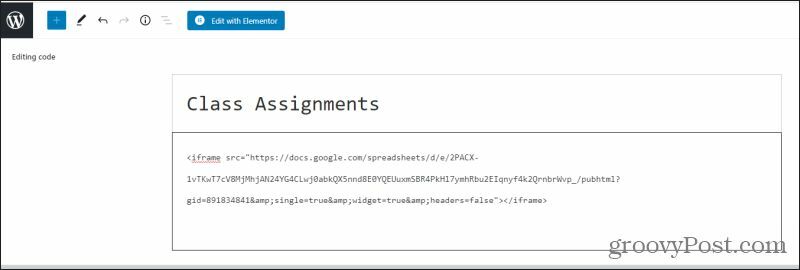
3. Uložte koncept a poté vyberte Náhled abyste viděli, jak vypadá vaše tabulka po publikování.
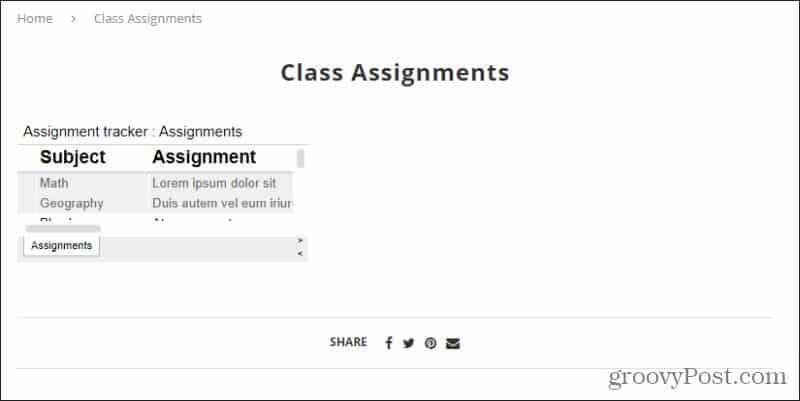
Jak vidíte, výchozí zobrazení vložené tabulky není vždy dokonalé. Ale nebojte se, existují způsoby, jak můžete vyladit vzhled tabulky.
Přizpůsobení vložené tabulky Google
Dalším krokem bude zajistit, aby tabulka měla správnou velikost pro webovou stránku, na které je. U kódu iframe to provedete umístěním textu width = ”xxx” a height = ”xxx” přímo za text „iframe“.
V tomto případě, pokud chcete, aby měl iframe velikost 800 pixelů na šířku a 400 pixelů na výšku, váš kód by vypadal nějak takto.
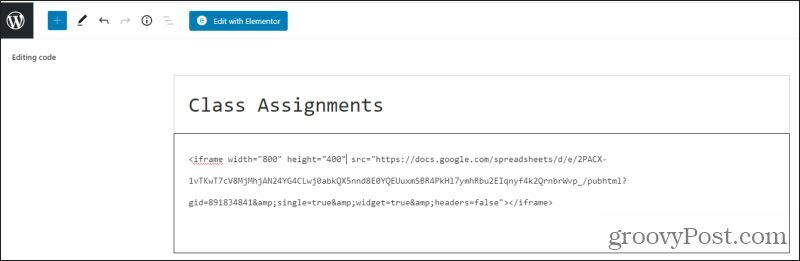
Uložte koncept a znovu jej zobrazte. Uvidíte, že velikost vloženého listu je nyní mnohem větší a vyplňuje celou stránku tak, jak by měla.
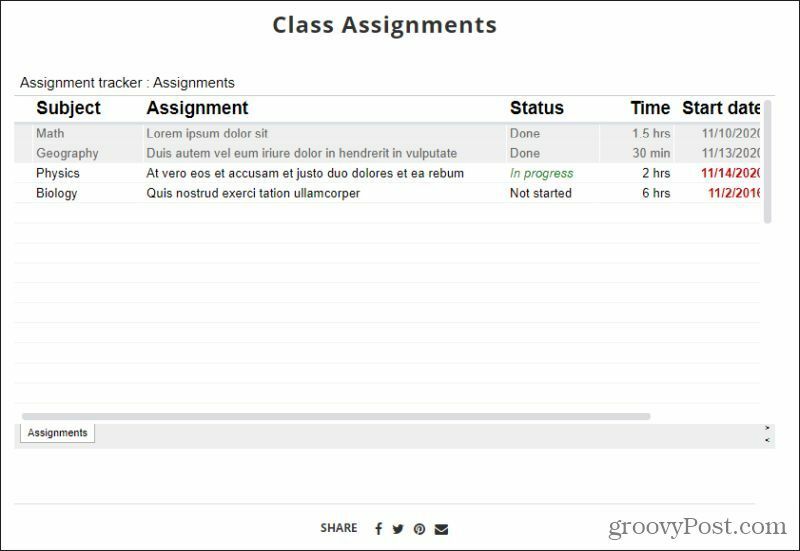
To bude fungovat pro většinu účelů. Nezapomeňte však, že pokud používáte responzivní design webu, tabulka zůstane stejné velikosti bez ohledu na to, jak čtenář změní velikost okna. To znamená, že pokud zmenší okno prohlížeče dolů nebo navštíví web pomocí mobilního zařízení, může vaše tabulka přepsat jiné prvky stránky, například postranní nabídky.
Pravděpodobně to obejdete využitím kódu CSS ve svém responzivním webovém designu, ale to je mimo rozsah tohoto článku.
Aktualizace vložených tabulek Google v reálném čase
Zde skutečně svítí vkládání tabulek Google.
Chcete-li zajistit, aby automatické aktualizace fungovaly, vraťte se do své tabulky Google a znovu otevřete okno Publikovat na webu. Dole uvidíte sekci pro Publikovaný obsah a nastavení. Vyberte rozevírací ikonu vedle tohoto a ujistěte se Po provedení změn automaticky znovu publikovat je vybrána.
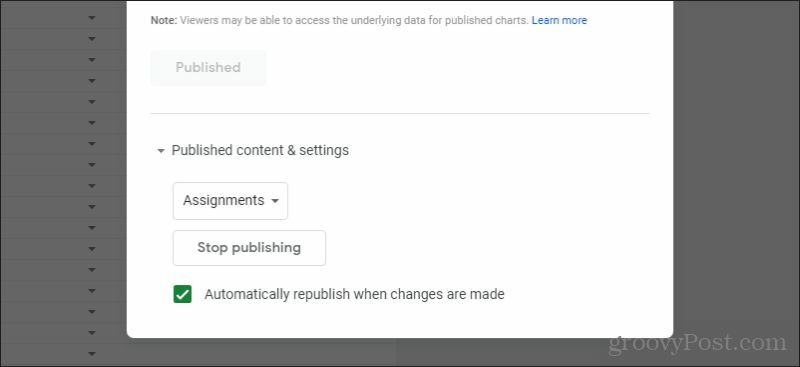
Když je toto povoleno, můžete kdykoli přejít do zdrojové tabulky a provádět změny.
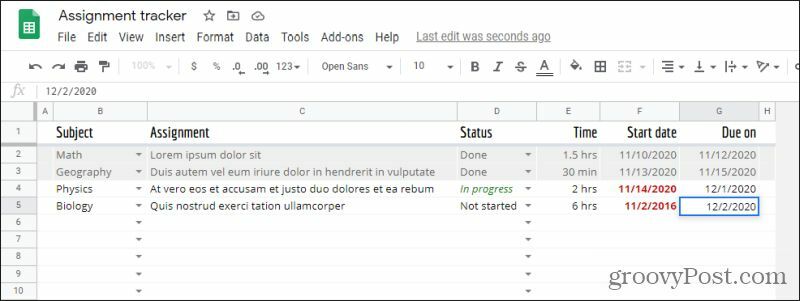
Kdykoli provedete změny ve zdrojovém listu, tyto změny se aktualizují živě na webové stránce.
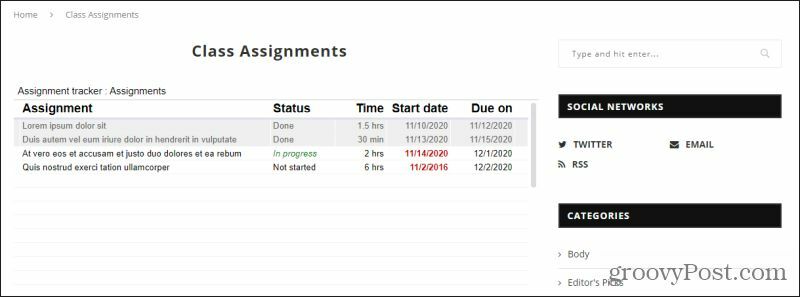
Pravděpodobně si dokážete představit, jak užitečné to může být pro rychlé předání informací uložených v tabulce velkému publiku.
Jiné možnosti
Máte další možnosti, jak získat tabulku Google na webovou stránku. Dalším přístupem je výběr Soubor menu, vyberte Staženía potom vyberte Webová stránka (.html, zazipovaná).
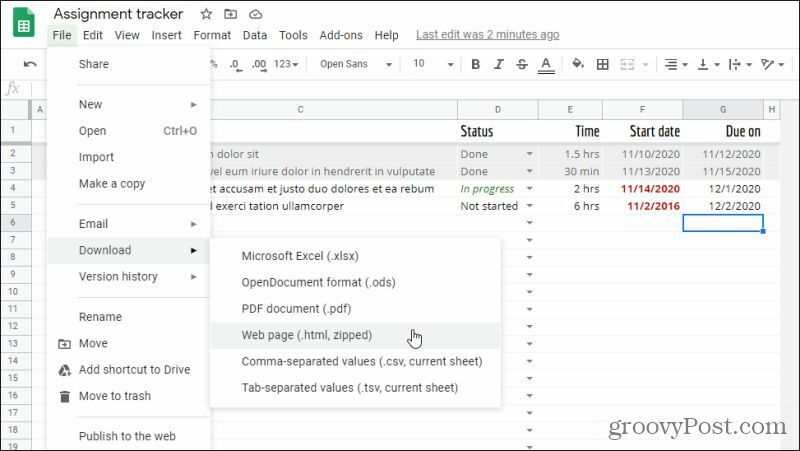
Získáte tak veškerý kód HTML, který potřebujete k vložení každé karty do tabulky pomocí kódu HTML.
Z hlediska designu je s tímto přístupem hlavní problém. Metoda použitá v HTML k replikaci tabulky je pomocí
prvek a přidružené značky.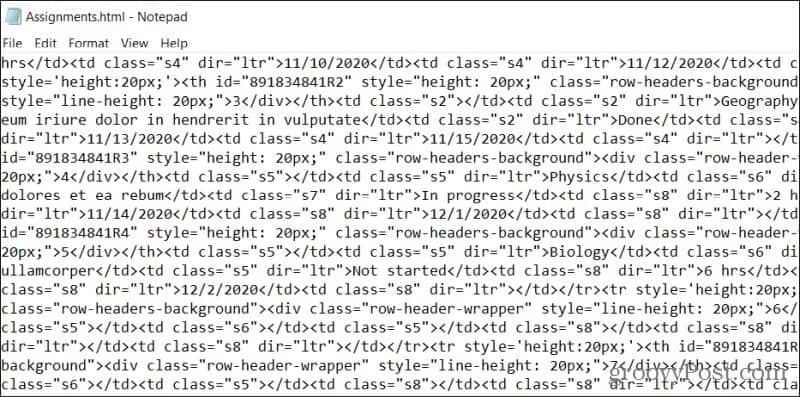
Jedná se o velmi chaotický, archaický přístup k prezentaci tabulky přes web. Rovněž neposkytuje aktualizace žádných změn v reálném čase. Kdykoli provedete změnu, budete si muset kód znovu stáhnout. V nejhorším případě, kdy možná nebudete moci použít kód iframe, je to však možnost.
Ať zvolíte jakýkoli přístup, vložení listu Google na web může být velmi účinným způsobem, jak sdělit důležité informace (a změny těchto informací) velmi velkému publiku. Pokud vlastníte web, důrazně doporučujeme naučit se, jak to udělat, a implementovat jej na svůj vlastní web. Existují také způsoby, jak vkládejte na své webové stránky PowerPoints nebo Excel listy také pokud máte zájem.
Jak darovat předplatné Disney Plus digitální dárkovou kartou
Pokud vás baví Disney Plus a chcete jej sdílet s ostatními, zde je návod, jak si zakoupit předplatné Disney + dárek za ...
Váš průvodce sdílením dokumentů v Dokumentech, Tabulkách a Prezentacích Google
Můžete snadno spolupracovat s webovými aplikacemi Google. Tady je váš průvodce sdílením v Dokumentech, Tabulkách a Prezentacích Google s oprávněními ...